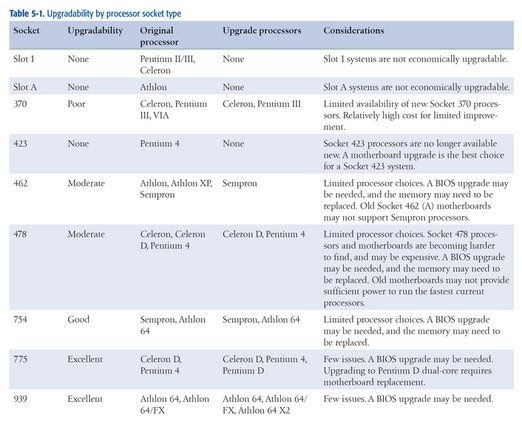Wiki contribuit de student
O echipă minunată de studenți din programul nostru de educație a realizat acest wiki.
Fitbit nu se conectează la dispozitivul mobil
Smartwatch nu se conectează la dispozitivul Bluetooth, în acest caz cel mai probabil smartphone-ul dvs. Blaze încearcă să se conecteze la dispozitivul mobil, dar rezultă o conexiune eșuată.
Bluetooth dezactivat / deteriorat pe smartphone
Înainte de a vă conecta ceasul inteligent la telefonul smartphone, verificați din nou dacă setarea Bluetooth este „ACTIVATĂ”. Accesați setările telefonului, meniul Bluetooth, activați / scanați dispozitivele. Selectați Blaze din dispozitivele disponibile pentru conectare.
Notă : Unele smartphone-uri își dezactivează Bluetooth-ul pentru a economisi durata de viață a bateriei sau după oprire. Activați Bluetooth în orice moment pentru a preveni deconectarea de la Blaze. Dacă nu se conectează, efectuați un test de conexiune cu un alt dispozitiv pentru a testa funcționalitatea Bluetooth a telefonului.
cum să porniți Toshiba în modul sigur
Bluetooth dezactivat pe Blaze
Asigurați-vă că configurarea inițială și configurarea ceasului inteligent au fost finalizate. Mergeți la setări și verificați dacă setarea Bluetooth este setată „ACTIVATĂ”.
Adaptor Bluetooth defect
Înainte de a lua măsuri suplimentare, reporniți ceasul inteligent. Găsiți butoanele Înapoi și Selectați pe Fitbit Blaze (stânga și dreapta jos). Țineți apăsat butoanele Înapoi și Selectați timp de aproximativ 10 secunde, până când vedeți că apare logo-ul Fitbit. Eliberați butoanele.
Notă : Dacă problemele de conectivitate Bluetooth continuă, consultați ghidul nostru de înlocuire a plăcii de bază aici Înlocuirea plăcii de bază
Vibrații aleatorii
Vibrații care apar aleatoriu fără notificări ale unui apel, text și alte funcții.
Tracker Not Syncing
Reporniți ceasul inteligent. Găsiți butoanele Înapoi și Selectați pe Fitbit Blaze (stânga și dreapta jos). Țineți apăsat butoanele Înapoi și Selectați timp de aproximativ 10 secunde, până când vedeți că apare logo-ul Fitbit. Eliberați butoanele.
Notă : Resetarea trackerului poate rezolva următoarele probleme :
- Trackerul nu răspunde la apăsarea butonului, atingerea sau glisarea.
- Trackerul este încărcat, dar nu pornește.
- Tracker nu vă urmărește pașii sau alte statistici.
Motor de vibrații
Motorul de vibrații este deteriorat și necesită înlocuire. Vă rugăm să urmați ghidul nostru de înlocuire aici Înlocuirea motorului cu vibrații
Ecranul nu răspunde
Dacă aveți simptome care nu răspund la ecran, acestea pot include decalaj între glisări, ecranul nu răspunde la funcțiile butonului, ecranul este blocat la pornirea siglei.
Pornire defectă
Software-ul poate avea o problemă de pornire în care o repornire a sistemului poate remedia ecranul care nu răspunde. Efectuați o repornire a ceasului inteligent. Găsiți butoanele Înapoi și Selectați pe Fitbit Blaze (stânga și dreapta jos). Țineți apăsat butoanele Înapoi și Selectați timp de aproximativ 10 secunde, până când vedeți că apare logo-ul Fitbit. Eliberați butoanele.
Actualizare de sistem
Este posibil ca tracker-ul dvs. să utilizeze firmware-ul învechit, să efectueze o actualizare de sistem pentru a obține cea mai recentă versiune de sistem fără probleme de la Fitbit. Pentru a vă actualiza firmware-ul din aplicația Fitbit, verificați dacă cea mai recentă versiune de firmware este instalată în prezent pe dispozitivul dvs. Asigurați-vă că dispozitivul dvs. este complet încărcat pentru a preveni probleme în timpul instalării. Atingeți sau faceți clic Selectați Cont . Apoi atingeți sau faceți clic pe Actualizare urmărire buton. Această opțiune va fi disponibilă numai dacă Fitbit a lansat o nouă actualizare. Urmați instrucțiunile de pe ecran și țineți trackerul aproape de smartphone în timpul actualizării pentru a preveni deconectarea. Notă : Dacă actualizarea este lentă, nu deconectați trackerul de la contul dvs. Trackerul va reporni când cel mai recent firmware este instalat după actualizare.
Ecran deteriorat
Dacă o repornire a sistemului nu a remediat ecranul care nu răspunde, este posibil să fie necesară înlocuirea ecranului.
Durată slabă de viață a bateriei
Dispozitivul nu se va încărca corect sau bateria se descarcă rapid.
Curățarea contactelor
Verificați contactele de pe tracker unde se conectează încărcătorul. În timp, murdăria se poate aduna la contacte și poate împiedica o încărcare corectă. Utilizați un tampon de bumbac înmuiat în alcool pentru a curăța ușor contactele.
Notă: Contactele curate ar trebui să aibă culoarea aurie.
cum se repară wii u gamepad
Folosind un alt port USB
Încercați să conectați încărcătorul la un alt port USB sau la o priză nouă. Unul dintre acestea poate fi defect și împiedică încărcarea dispozitivului.
Funcții de dezactivare
Dezactivarea unor funcții neutilizate de pe dispozitivul dvs. va ajuta la conservarea duratei de viață a bateriei. Aceste setări pot fi activate și dezactivate în meniul de setări de pe dispozitiv.
- Colectarea datelor despre ritmul cardiac
- Luminozitate mai mică
- Sincronizare pentru toată ziua
- Vizualizare rapidă
- Notificări
Baterie defectă
Dacă aceste metode nu îmbunătățesc durata de viață a bateriei, este posibil să fie necesară înlocuirea bateriei. Vă rugăm să urmați ghidul nostru de înlocuire aici Înlocuirea bateriei
Monitorul bătăilor inimii nu funcționează
Există două moduri diferite în care monitorul bătăilor inimii dvs. va eșua. Prima modalitate este că monitorul bătăilor inimii încetează să citească, iar al doilea este că luminile din spatele ceasului inteligent nu mai funcționează.
Monitorul bătăilor inimii a încetat să citească
Dacă monitorul bătăilor inimii nu vă urmărește bătăile inimii, accesați opțiunea de setări și accesați Urmărirea ritmului cardiac . Activați setarea pe AUTO, asigurați-vă că banda este strânsă în jurul încheieturii mâinii. Dacă nu este suficient de strâns, monitorul ritmului cardiac nu vă poate citi ritmul cardiac. Încercați să mișcați banda în jurul mâinii cu variații mai mari sau mai mici în braț. Dacă tot nu funcționează, încercați să comutați setarea la ON. Acest lucru va permite lumina verde pe spatele tracker-ului chiar și atunci când nu îl purtați. Notă : Dacă încă nu funcționează, reporniți trackerul folosind Cum pot reporni Tracker-ul meu de mai sus.
Lumini verzi nu funcționează
Dacă luminile nu funcționează, verificați setările profilului pentru a vă asigura că setarea ritmului cardiac este setată la automat sau pornită.
Monitor de ritm cardiac defect
Dacă niciuna dintre cele de mai sus nu remediază problema, atunci aveți un monitor de ritm cardiac defect. Contactați asistența pentru clienți Fitbit pentru a solicita o înlocuire.